## 15\. Rdoc
你正在阅读本书是因为你正在寻找某种文档来开始使用 Ruby 进行编程。 文档在任何类型的编程中都非常重要。 为所编写的代码保留良好的文档记录可能会使你与优秀的程序员区分开来,并使你成为一个受追捧的人。 本章告诉你两件事,首先是 Ruby 的核心文档在哪里,以及如何查找和阅读它。 第二,它教你如何生成文档,以便其他人可以更好地理解你的程序。
### 15.1。 阅读 Ruby 文档
假设你想了解 Ruby 程序中的 String 类。 你想知道如何使用 Ruby 来计算姓名中的字符数,那么该怎么做呢? 访问此链接 [http://ruby-doc.org/](http://ruby-doc.org/) ,这是可获取红宝石文档的集中位置。 现在,如果你可以进行一些操作,你会发现一个东西/链接,例如:2.1.4 core-Ruby 2.1.4 的 Core API 文档。 单击它,你将定向到此链接: [http://ruby-doc.org/core-2.1.4/](http://ruby-doc.org/core-2.1.4/) ,此处记录了 2.1.4 的核心库。
可能会出现一个问题,如何找出你使用的红宝石的版本? 在终端类型 ruby -v 中,它将抛出如下输出:ruby 1.9.3p194(2012-04-20 修订版 35410)[x86_64-linux],请查看突出显示的代码段,这告诉我我正在使用 ruby 1.9.3 分 194。 谁在乎 p194 是什么? 我知道我使用的是 ruby 1.9.3,所以我要看它的文档!
好的,在 [http://ruby-doc.org/core-2.5.1/](http://ruby-doc.org/core-2.5.1/) 中,你需要浏览 String,如果这样做,你会找到以下链接: [http:// ruby- doc.org/core-2.5.1/String.html](http://ruby-doc.org/core-2.5.1/String.html) ,这是 String 类文档所在的位置。 你可以通过很长的时间(几乎涵盖所有内容)或在顶部搜索栏中键入 String 来获得此文档,在这种情况下,Rdoc 将显示有效的搜索结果。
下图显示我通过在标有 Classes 的文本框中键入 Sting 来过滤 Ruby 中的类。 这将帮助我轻松过滤结果/类。
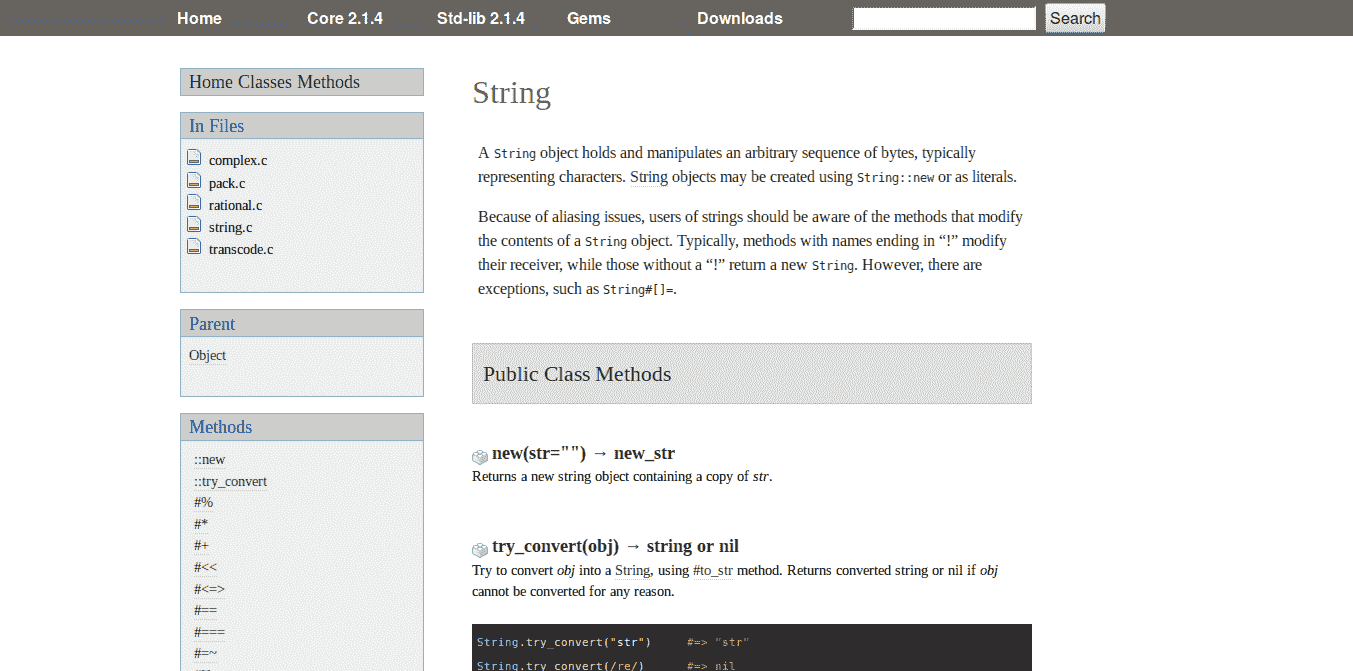
好的,然后,如果你安装正确,请单击字符串将你带到此处 [http://ruby-doc.org/core-2.2.2/String.html](http://ruby-doc.org/core-2.2.2/String.html) 并向下浏览,你会找到 称为#length 的东西,当单击时会滚动到此处 [http://ruby-doc.org/core-2.2.2/String.html#method-i-length](http://ruby-doc.org/core-2.2.2/String.html#method-i-length) ,所以它确实说我们有东西 /函数/方法称为长度,另一项称为大小。
通过有根据的猜测,我们必须能够知道这就是字符串长度的原因,让我们在 irb 上进行尝试
```rb
$ irb --simple-prompt
>> "Karthikeyan A K".length
=> 15
>> "Karthikeyan A K".size
=> 15
```
这样就行了! 基本的事情是到达 [http://ruby-doc.org/](http://ruby-doc.org/) 并打破头脑,这将使事情发展,并使你开始了解阅读 Ruby 文档。
### 15.2。 建立文件
因此,无论你希望还是希望,你可能会或可能不知道阅读 ruby 的文档。 让我们看看如何创建一个。 确定,在名为 [rdoc_square.rb](code/rdoc_square.rb) 的文档中键入以下代码,或使用你喜欢的任何名称。 为简单起见,将其放入文件夹,并确保该文件夹中没有其他文件。
```rb
#rdoc_square.rb
# This class Square takes in side_length (of type float or fixnum)
# as argument
class Square
# The length of a square's side
attr_accessor :side_length
# Retuns the area of the square
def area
@side_length * @side_length
end
# Returns perimeter of the square
def perimeter
4 * @side_length
end
end
```
请注意,我是如何在属性和功能之前添加注释 <sup class="footnote">[ [36](#_footnotedef_36 "View footnote.") ]</sup> 的。 现在,导航到 [rdoc_square.rb](code/rdoc_square.rb) 所在的文件夹(使用控制台/终端),然后键入此命令`rdoc`,就是这样,神奇的事情发生了。 你会发现创建了一个名为 doc 的文件夹,只需导航到该文件夹并打开名为 index.html 的文件,然后可以单击 Classs and Modules Index 框中的 Square 链接即可获得一个漂亮的文档,如图所示。
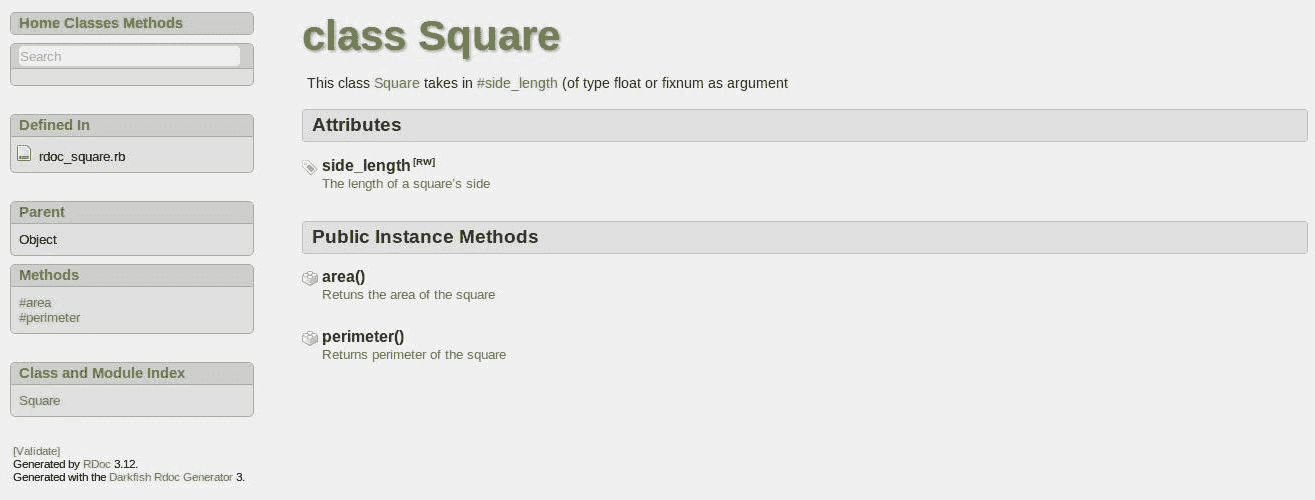
在上图中的“属性”部分中,你可以看到 side_length 属性的文档,正下方显示的是它的文档,其读取正方形边的长度。 现在检查代码 [rdoc_example.rb](code/rdoc_example.rb) 检查以下两行
```rb
class Square
# The length of a square's side
attr_accessor :side_length
…....
end
```
我们刚刚在文档页面上的`attr_accessor :side_length`之前添加了一条注释行。 这样,rdoc 决定要放置什么文档。 它只是检查在声明类,变量和函数定义之前发生了什么注释,并将其放入文档中,将其整齐地打包,放入漂亮的 CSS(即样式)和 Javascript(即动态效果<sup class="footnote">) [ [37](#_footnotedef_37 "View footnote.") ]</sup> ),并准备将其提供给你参考。 你可以将代码以及 doc 文件夹分发给其他人以供参考,这样人们就可以更好地了解你的代码,而无需遍历所有的 ruby 编码。
这些是生成文档的步骤
* 将注释的红宝石文件放入文件夹
* 通过终端导航到该文件夹,然后键入 rdoc
* 你将看到一个名为 doc 的文件夹已创建,只需进入该文件夹并启动文件 index.html
- 前言
- 红宝石
- 先决条件
- 1.安装 Ruby
- 2.在线资源
- 3.入门
- 4.比较与逻辑
- 5.循环
- 6.数组
- 7.哈希和符号
- 8.范围
- 9.功能
- 10.可变范围
- 11.类&对象
- 12.安全导航
- 13.打破大型程序
- 14.结构和 OpenStruct
- 15. Rdoc
- 16. Ruby 样式指南
- 17.模块和混入
- 18.日期和时间
- 19.文件
- 20. Proc,Lambda 和块
- 21.多线程
- 22.异常处理
- 23.正则表达式
- 24.宝石
- 25.元编程
- 26.基准
- 27.测试驱动开发
- 28.观察者模式
- 29.模板模式
- 30.工厂模式
- 31.装饰图案
- 32.适配器模式
- 33.单例模式
- 34.复合模式
- 35.建造者模式
- 36.策略模式
- 赞助商
- 捐
- 人们怎么说
- 版权
- 取得这本书
